Windows 11安装安卓子系统(WSA)并通过ADB安装应用教程
Posted
tags:
篇首语:本文由小常识网(cha138.com)小编为大家整理,主要介绍了Windows 11安装安卓子系统(WSA)并通过ADB安装应用教程相关的知识,希望对你有一定的参考价值。
参考技术A如何不使用安卓模拟器,让我们的Windows 11系统支持安卓应用?下面看具体的操作方法:
一、设置地区
鼠标右键点击系统“开始菜单”,选择“系统”,再次点击左侧菜单中的“时间和语言”选项,点击右侧“语言和区域”进入,在区域栏中设置“国家或地区”为“美国”。
二、虚拟化支持设置
点击任务栏上的搜索图标,在上方的输入框中输入“启用或关闭Windows功能”点击打开
勾选“Hyper-V”、“Windows 虚拟机监控程序平台”、“虚拟机平台”三个选项,“确定”,等待系统安装配置,完成后需要重启系统。
三、安装配置WSA
WSA下载链接:https://www.microsoft.com/en-us/p/windows-subsystem-for-android-with-amazon-appstore/9p3395vx91nr
安装过程中,需要登陆”Microsoft账户“,完成后可在应用列表中找到。
打开”开发人员模式“,然后点击“管理开发人员设置”,开启”开发者选项“。如果”IP地址“未显示,点击刷新即可。
四、配置ADB和安装安卓应用
ADB下载地址:https://developer.android.google.cn/studio/releases/platform-tools?hl=zh_cn
下载后解压,进入文件夹 单击右键,选择“在Windows终端中打开”
在终端中输入”.adb connect 127.0.0.1:58526“执行,待提示”daemon started successfully“后,接着输入”.adb install 你的安卓应用路径“并回车,最后看到”Success“就表示安装成功了。
如何通过面具 Magisk 来Root Windows11中的 Subsystem for Android 安卓子系统WSA
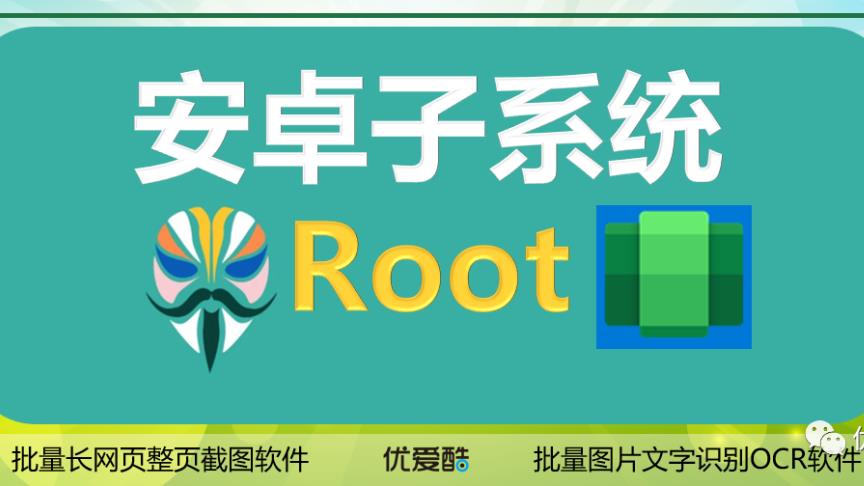 在宣布Windows 11支持 Android 应用程序后,微软终于正式发布了 Windows 11,现在 Windows 11 的Windows 子系统(WSA) 正在 Beta 通道中推出。由于 Android 的开源特性,自发布以来,开发人员正在为 Win11 修改 WSA。现在,如果你正在使用 Win11 并且对通过 Windows 11 上的 Magisk 对 Android的Root Windows Subsystem 感兴趣,可查看本指南。
在宣布Windows 11支持 Android 应用程序后,微软终于正式发布了 Windows 11,现在 Windows 11 的Windows 子系统(WSA) 正在 Beta 通道中推出。由于 Android 的开源特性,自发布以来,开发人员正在为 Win11 修改 WSA。现在,如果你正在使用 Win11 并且对通过 Windows 11 上的 Magisk 对 Android的Root Windows Subsystem 感兴趣,可查看本指南。
如何通过面具 Magisk 来Root Windows11中的 Subsystem for Android 安卓子系统WSA

在宣布Windows 11支持 Android 应用程序后,微软终于正式发布了 Windows 11,现在 Windows 11 的Windows 子系统(WSA) 正在 Beta 通道中推出。由于 Android 的开源特性,自发布以来,开发人员正在为 Win11 修改 WSA。现在,如果你正在使用 Win11 并且对通过 Windows 11 上的 Magisk 对 Android的Root Windows Subsystem 感兴趣,可查看本指南。

点击关注不迷路。
优爱酷,更优、更爱、更酷 官网:www.UiCool.cn
更多软件下载:
https://gitee.com/uicoolcn
https://github.com/uicoolcn
————————————————
版权声明:本文为作者「 优爱酷 」的原创文章,遵循CC 4.0 BY-SA版权协议,转载请附上原文出处链接及本声明。
原文链接:https://www.cnblogs.com/uicool/p/15979232.html
欢迎转载,但未经作者同意必须保留此段声明,且在文章页面明显位置给出原文连接,否则保留追究法律责任的权利。
以上是关于Windows 11安装安卓子系统(WSA)并通过ADB安装应用教程的主要内容,如果未能解决你的问题,请参考以下文章
(包成功)Windows 11安卓子系统安装apk运行安卓App
win10安装安卓子系统android13肯定成功Windows Subsystem for Android(WSA)install 无法定位程序输入点ucal_getHostTimeZone 无网络